Tìm điện thoại bị mất bằng Kaspersky Phound
Ứng dụng Kaspersky Phound sẽ hỗ trợ tối đa người dùng trong việc tìm lại thiết bị di động đang thất lạc hay bị kẻ gian đánh cắp.
Kaspersky Lab vừa ra mắt ứng dụng miễn phí dành cho Android mang tên Kaspersky Phound. Ứng dụng Phound bắt nguồn từ cụm từ Phone và Hound – giúp tìm thiết bị thất lạc một cách nhanh chóng và bảo vệ mọi thông tin giá trị được lưu trữ trên đó khỏi những con mắt tò mò.
Giao diện ứng dụng Phound trên Android.
Nếu một thiết bị bị mất hoặc bị đánh cắp, người dùng có thể nhanh chóng khóa nó lại để ngăn chặn các truy cập trái phép, cũng như sử dụng định vị GPS, GSM hoặc mạng Wi-Fi để tìm vị trí của nó trên bản đồ. Để tìm kiếm các thiết bị dễ dàng hơn, người dùng cũng có thể chụp ảnh với camera trước hoặc cho xuất hiện một tin nhắn lên màn hình của thiết bị.
Nếu điện thoại hoặc máy tính bảng đã mất tại nhà hoặc tại văn phòng, thiết bị có thể được tìm thấy với sự giúp đỡ của tính năng Alarm – tạo ra một âm thanh lớn và vang liên tục, chỉ dừng lại khi chủ sở hữu nhập vào một mã số bí mật.
Video đang HOT
Phound sẽ hỗ trợ tối đa người dùng trong việc tìm lại thiết bị bị mất.
Giải pháp cuối cùng nếu không tìm thấy thiết bị, chủ sở hữu có thể sử dụng Phound để loại bỏ tất cả các dữ liệu cá nhân từ điện thoại và thẻ nhớ SD từ xa bao gồm danh bạ, tin nhắn, hình ảnh… cũng như yêu cầu thực hiện một số thiết lập trên thiết bị.
Theo khảo sát Consumer Security Risks 2014 được thực hiện bởi Kaspersky đối với người dùng internet trong hơn một năm qua, cứ 20 người được hỏi thì có 1 người bị mất điện thoại thông minh hoặc máy tính bảng do sự bất cẩn hoặc bị trộm.
Đồng thời, 38% người dùng thừa nhận rằng, thiết bị của họ có chứa dữ liệu bí mật mà họ không muốn bị rơi vào tay kẻ xấu. Kaspersky Phound đã được phát triển để ngăn chặn những tình huống này.
Kaspersky Phound hiện đã có sẵn để tài về từ Google Play dành cho Android với 8 thứ tiếng.
Trước đó, Kaspersky Lab đã cung cấp nhiều ứng dụng miễn phí dành cho di động cũng như người dùng gia đình, như Kaspersky Safe Browser (dành cho iOS và Windows Phone), Kaspersky QR Scan, Kaspersky Threat Scan, Kaspersky Internet Security (dành cho Android) và Kaspersky Password Manager (dành cho iOS và Androi).
Theo Ngọc Phạm
Danviet.vn
Cách tìm lại mật khẩu đã từng đăng nhập trên Windows 8.1
Trong một số trường hợp, nếu bạn đã từng truy cập vào một hệ thống mạng Wi-Fi miễn phí nhưng lại quên mất mật khẩu đăng nhập là gì, dù rằng tài khoản đăng nhập vẫn còn lưu trên máy, có thể thực hiện theo thủ thuật sau để xem lại mật khẩu.
Đôi lúc bạn lại không nhớ mật khẩu Wi-Fi đã từng đăng nhập là gì - Ảnh chụp màn hình
Bước 1: Hãy chắc chắn rằng mạng Wi-Fi đang muốn xem lại mật khẩu vẫn còn khả năng kết nối được vào, nếu kết nối không được thì mật khẩu Wi-Fi đã thay đổi sẽ khiến cho thao tác bên dưới không còn ý nghĩa. Nếu vẫn kết nối được, tiếp tục làm theo các bước sau.
Bước 2: Từ giao diện dekstop, bấm mở thanh Charms bar sau đó bấm vào tuỳ chọn Settings và chọn Control Panel.
Bước 3: Tìm đến phần Network and Internet rồi nhấn vào. Sau đó, bấm vào tuỳ chọn View network status and tasks.
Bước 4: Bấm vào Connections sau đó chọn tên truy cập Wi-Fi muốn xem lại mật khẩu đăng nhập rồi nhấn đúp chuột vào nó.
Mật khẩu đã từng đăng nhập được hiển thị lại - Ảnh chụp màn hình
Bước 5: Trong giao diện vừa xuất hiện, bấm vào thẻ Security sau đó bấm vào tuỳ chọn Show characters. Lúc này, tên đăng nhập Wi-Fi là gì sẽ được hiển thị ra chi tiết trong phần Network security key.
Thành Luân
Theo Thanhnien
Người lính Đức tìm được bạn Việt sau gần 30 năm thất lạc  Ông Rolf Huebner reo lên khi nhận được điện thoại từ Nguyễn Đức Quí, người lính Việt từng học chung ở Nga gần 30 năm trước mà ông đang đi tìm. Huebner không ngờ niềm vui hội ngộ lại đến với mình nhanh như thế. Ông Rolf Huebner và ông Nguyễn Đức Quí những ngày ở Moscow. Ảnh: Nhân vật cung cấp Cuộc...
Ông Rolf Huebner reo lên khi nhận được điện thoại từ Nguyễn Đức Quí, người lính Việt từng học chung ở Nga gần 30 năm trước mà ông đang đi tìm. Huebner không ngờ niềm vui hội ngộ lại đến với mình nhanh như thế. Ông Rolf Huebner và ông Nguyễn Đức Quí những ngày ở Moscow. Ảnh: Nhân vật cung cấp Cuộc...
 Kinh hoàng clip nam thanh niên vác dao, đuổi chém 2 cô gái đi xe máy ở Đồng Nai00:59
Kinh hoàng clip nam thanh niên vác dao, đuổi chém 2 cô gái đi xe máy ở Đồng Nai00:59 Gặp "người hùng" kéo hơn 10 người băng qua ban công, thoát nạn trong đám cháy dữ dội tại TP.HCM: "Bản năng thì mình làm vậy"02:11
Gặp "người hùng" kéo hơn 10 người băng qua ban công, thoát nạn trong đám cháy dữ dội tại TP.HCM: "Bản năng thì mình làm vậy"02:11 Cuộc gọi vô vọng của người nhà nạn nhân tử vong trong vụ cháy ở Hà Nội09:51
Cuộc gọi vô vọng của người nhà nạn nhân tử vong trong vụ cháy ở Hà Nội09:51 Hành động lạ của cụ bà 95 tuổi được cắt ra từ camera giám sát khiến 2,5 triệu người xem đi xem lại00:16
Hành động lạ của cụ bà 95 tuổi được cắt ra từ camera giám sát khiến 2,5 triệu người xem đi xem lại00:16 Nữ nhân viên tử vong trong quán cà phê đang nuôi con nhỏ học lớp 101:29
Nữ nhân viên tử vong trong quán cà phê đang nuôi con nhỏ học lớp 101:29 Ông Trump 'ra tay' trước khi nhậm chức09:28
Ông Trump 'ra tay' trước khi nhậm chức09:28 Trấn Thành lên tiếng về nghi vấn cắt vai của Negav, chốt hạ 1 câu mà được khen khôn khéo vô cùng!02:58
Trấn Thành lên tiếng về nghi vấn cắt vai của Negav, chốt hạ 1 câu mà được khen khôn khéo vô cùng!02:58 Hoa hậu Vbiz bất ngờ đụng mặt "tiểu tam" trên thảm đỏ, chuyện gì đây?00:19
Hoa hậu Vbiz bất ngờ đụng mặt "tiểu tam" trên thảm đỏ, chuyện gì đây?00:19 Diễn viên Việt kết hôn lần thứ 5 với bạn trai kém 20 tuổi?01:05
Diễn viên Việt kết hôn lần thứ 5 với bạn trai kém 20 tuổi?01:05 Hoa hậu Tiểu Vy hơn thua với Kỳ Duyên trước mặt Trấn Thành, nam đạo diễn nói 1 câu liền im thít02:48
Hoa hậu Tiểu Vy hơn thua với Kỳ Duyên trước mặt Trấn Thành, nam đạo diễn nói 1 câu liền im thít02:48 Tổng thống Putin: Nga sẵn sàng cho một cuộc 'đấu tên lửa' với Mỹ08:11
Tổng thống Putin: Nga sẵn sàng cho một cuộc 'đấu tên lửa' với Mỹ08:11Tin đang nóng
Tin mới nhất

Nâng cao và biến đổi hình ảnh của bạn bằng trình chỉnh sửa video trực tuyến CapCut

Cách đăng Facebook để có nhiều lượt thích và chia sẻ

Thêm nhiều bang của Mỹ cấm TikTok

Microsoft cấm khai thác tiền điện tử trên các dịch vụ đám mây để bảo vệ khách hàng

Facebook trấn áp hàng loạt công ty phần mềm gián điệp

Meta đối mặt cáo buộc vi phạm các quy tắc chống độc quyền với mức phạt 11,8 tỷ đô

Không cần thăm dò, Musk nên sớm từ chức CEO Twitter

Đại lý Việt nhập iPhone 14 kiểu 'bia kèm lạc'

Khai trương hệ thống vé điện tử và dịch vụ trải nghiệm thực tế ảo XR tại Quần thể Di tích Cố đô Huế

'Dở khóc dở cười' với tính năng trợ giúp người bị tai nạn ôtô của Apple

Xiaomi sa thải hàng nghìn nhân sự

Apple sẽ bắt đầu sản xuất MacBook tại Việt Nam vào giữa năm 2023
Có thể bạn quan tâm

Đôi tất với hoa văn lạ gây tranh cãi nhất MXH những ngày gần đây: Bạn chọn đứng về "phe" nào?
Netizen
19:01:53 22/12/2024
Nữ diễn viên quyến rũ nhất thế giới tố bạn diễn tội quấy rối tình dục
Sao âu mỹ
18:35:59 22/12/2024
Các thành phố Đức tăng cường an ninh tại chợ Giáng sinh sau vụ lao xe kinh hoàng
Thế giới
18:18:01 22/12/2024
Cam thường tóm dính Chu Thanh Huyền bế con trai đến cổ vũ ĐT Việt Nam, thái độ với mẹ Quang Hải gây chú ý
Sao thể thao
17:57:52 22/12/2024
Người IQ cao biết 12 mẹo "thần thánh" để việc nhà nhàn tênh, người IQ thấp chật vật trong mớ hỗn độn
Sáng tạo
17:32:39 22/12/2024
Vợ sinh con có "làn da đen" khiến chồng sốc nặng, không thể tin nổi
Lạ vui
17:00:44 22/12/2024
Tử vi 12 con giáp hôm nay ngày 22/12/2024: Dần khó khăn, Thìn thuận lợi
Trắc nghiệm
16:46:06 22/12/2024
Nữ ca sĩ tham gia bom tấn 'Vua sư tử' sở hữu khối tài sản 19.000 tỷ
Hậu trường phim
15:28:51 22/12/2024
Thuê 2 ô tô mang đi cầm cố lấy 700 triệu đồng
Pháp luật
14:02:38 22/12/2024
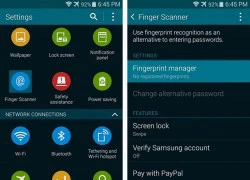 Bảo vệ ứng dụng bằng dấu vân tay
Bảo vệ ứng dụng bằng dấu vân tay Tính năng phiền toái nhất trên iPhone
Tính năng phiền toái nhất trên iPhone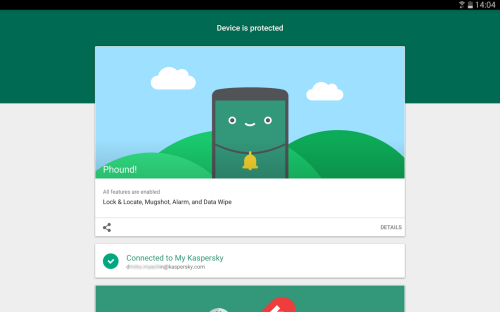
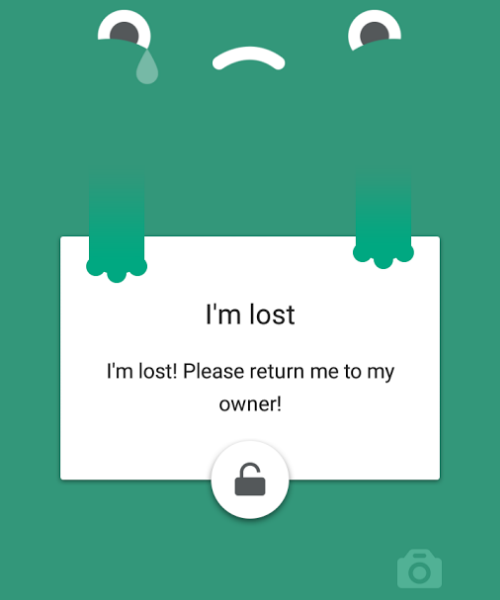


 MC Anh Tuấn tìm được người thân thất lạc 24 năm nhờ Facebook
MC Anh Tuấn tìm được người thân thất lạc 24 năm nhờ Facebook Vợ chồng Thúy Hạnh loay hoay với "núi" hành lý đồ sộ
Vợ chồng Thúy Hạnh loay hoay với "núi" hành lý đồ sộ Cha mẹ nuôi bán tất cả tài sản giúp con tìm lại gia đình
Cha mẹ nuôi bán tất cả tài sản giúp con tìm lại gia đình Đừng là một cô nàng lụy tình
Đừng là một cô nàng lụy tình Công bố bài hát được yêu thích nhất của top 3 Vietnam Idol
Công bố bài hát được yêu thích nhất của top 3 Vietnam Idol Xe máy bị mất cắp đã 6 năm, bất ngờ được CSGT gọi lên, nhận lại
Xe máy bị mất cắp đã 6 năm, bất ngờ được CSGT gọi lên, nhận lại Từ chối trả thưởng vé số trúng giải đặc biệt: Toà yêu cầu bổ sung chứng cứ
Từ chối trả thưởng vé số trúng giải đặc biệt: Toà yêu cầu bổ sung chứng cứ Sao Việt 22/12: Vợ Huỳnh Anh xuất hiện sau nghi vấn chia tay
Sao Việt 22/12: Vợ Huỳnh Anh xuất hiện sau nghi vấn chia tay Một nam NSƯT: "Hai cụ già ra chính giữa sân khấu nhìn lên tôi và vái lạy"
Một nam NSƯT: "Hai cụ già ra chính giữa sân khấu nhìn lên tôi và vái lạy" Không thể nhận ra Diệp Lâm Anh hiện tại
Không thể nhận ra Diệp Lâm Anh hiện tại Khoảnh khắc gây tiếc nuối của Phương Lan - Phan Đạt trước khi ly hôn và đấu tố căng thẳng
Khoảnh khắc gây tiếc nuối của Phương Lan - Phan Đạt trước khi ly hôn và đấu tố căng thẳng Đỉnh nhất trend: Mỹ Tâm làm 1 điều gây choáng, "out trình" cả hội fan phú bà của G-Dragon
Đỉnh nhất trend: Mỹ Tâm làm 1 điều gây choáng, "out trình" cả hội fan phú bà của G-Dragon 'VẬN MAY NỞ RỘ' trong 15 ngày đầu tiên của tháng 1 dương lịch, 3 con giáp này tha hồ hốt bạc
'VẬN MAY NỞ RỘ' trong 15 ngày đầu tiên của tháng 1 dương lịch, 3 con giáp này tha hồ hốt bạc Danh tính bất ngờ của vị khách Hàn đi Đà Nẵng 1 mình, bị người đàn ông kéo vào có hành động khiếm nhã
Danh tính bất ngờ của vị khách Hàn đi Đà Nẵng 1 mình, bị người đàn ông kéo vào có hành động khiếm nhã Công an Hà Nội phối hợp Interpol truy nã quốc tế Mr Hunter Lê Khắc Ngọ
Công an Hà Nội phối hợp Interpol truy nã quốc tế Mr Hunter Lê Khắc Ngọ CĂNG: Phan Đạt tung clip 47 phút đáp trả Phương Lan, 1 chi tiết dấy lên tranh cãi dữ dội
CĂNG: Phan Đạt tung clip 47 phút đáp trả Phương Lan, 1 chi tiết dấy lên tranh cãi dữ dội Thanh niên 21 tuổi bị đồng hương sát hại ở TPHCM
Thanh niên 21 tuổi bị đồng hương sát hại ở TPHCM Phương Lan tiết lộ thông tin sốc căn nhà được gia đình Phan Đạt tặng trong lễ cưới?
Phương Lan tiết lộ thông tin sốc căn nhà được gia đình Phan Đạt tặng trong lễ cưới? Rúng động vùng quê khi 2 thiếu niên nghiện game giết người
Rúng động vùng quê khi 2 thiếu niên nghiện game giết người Bé trai 7 tuổi tử vong trong hồ bơi của căn biệt thự ở TPHCM
Bé trai 7 tuổi tử vong trong hồ bơi của căn biệt thự ở TPHCM Cái chết chấn động showbiz: Minh tinh 22 tuổi nghi sát hại chồng đại gia U80 sau 3 tháng cưới, phán quyết cuối cùng gây phẫn nộ
Cái chết chấn động showbiz: Minh tinh 22 tuổi nghi sát hại chồng đại gia U80 sau 3 tháng cưới, phán quyết cuối cùng gây phẫn nộ Sốc: Hỏa hoạn thiêu rụi nơi tài tử Nam Joo Hyuk đang quay phim
Sốc: Hỏa hoạn thiêu rụi nơi tài tử Nam Joo Hyuk đang quay phim Phương Lan viết tâm thư tố căng hậu ly hôn, Phan Đạt: "Giờ ra đòn mới hả?"
Phương Lan viết tâm thư tố căng hậu ly hôn, Phan Đạt: "Giờ ra đòn mới hả?" Kiếp nạn của Trấn Thành giữa drama chia tay đấu tố của Phương Lan - Phan Đạt
Kiếp nạn của Trấn Thành giữa drama chia tay đấu tố của Phương Lan - Phan Đạt